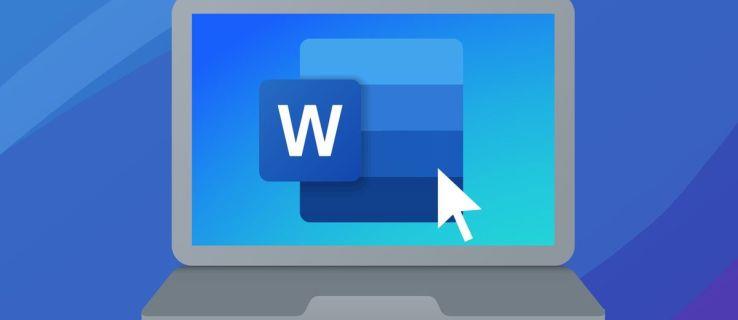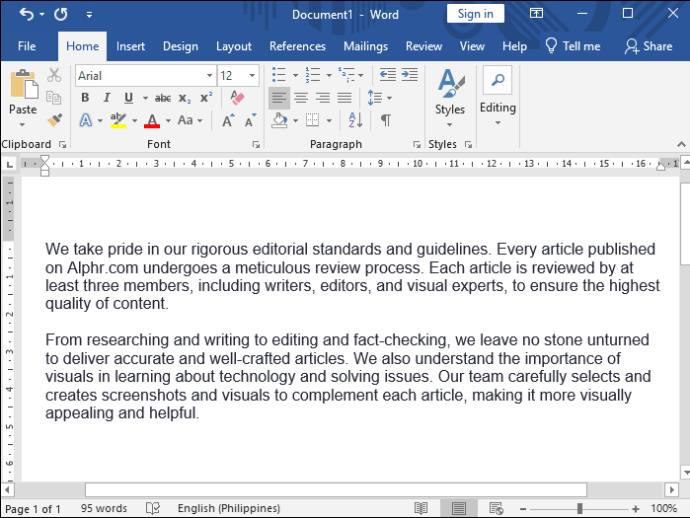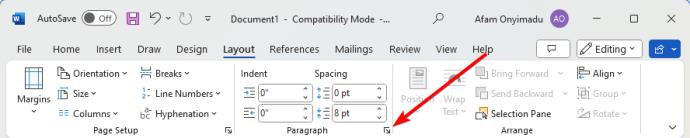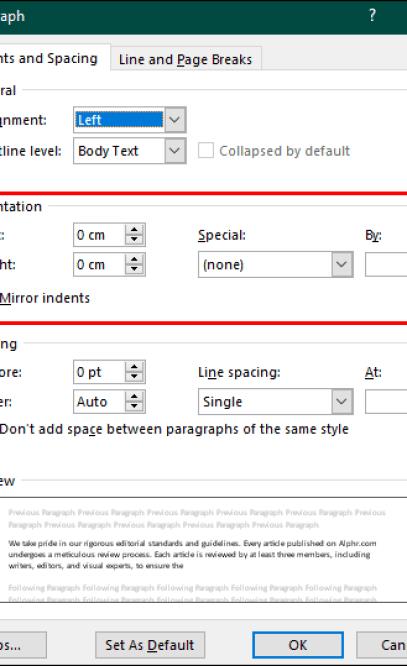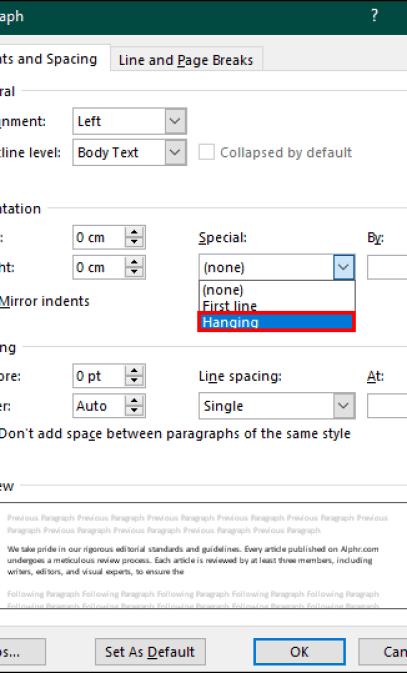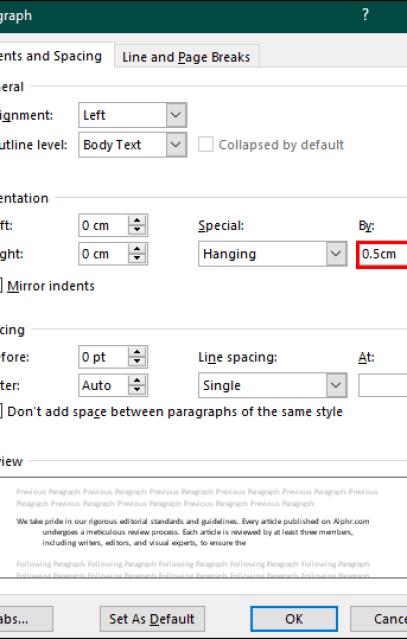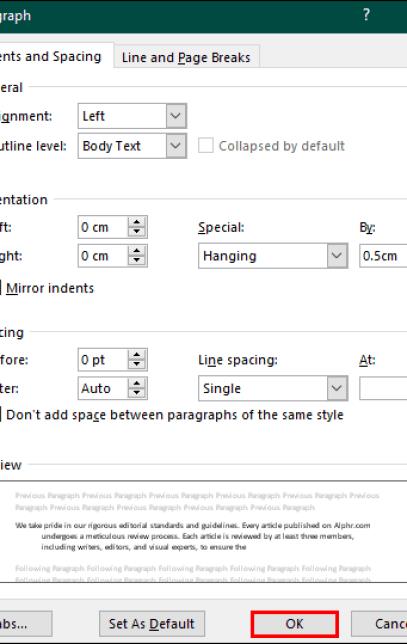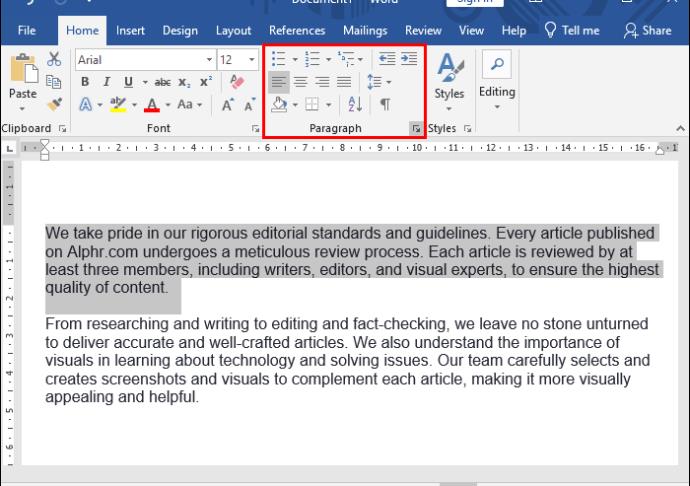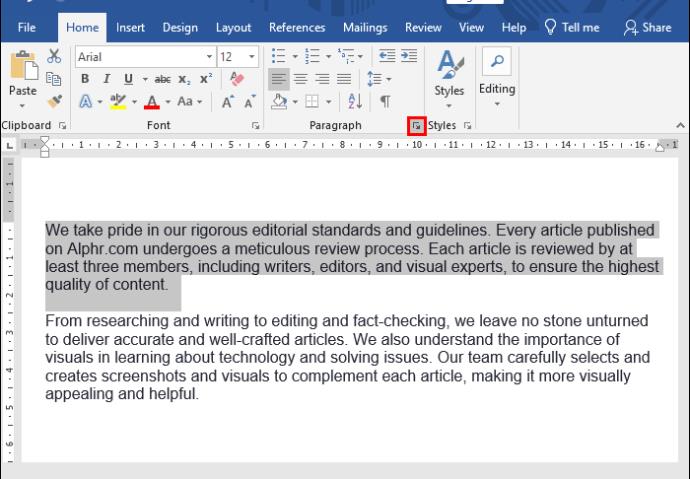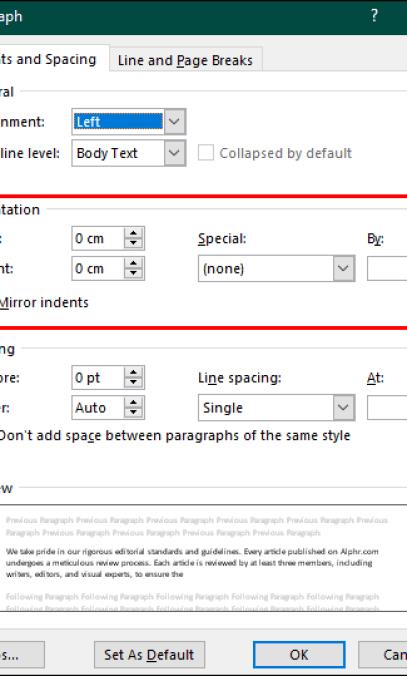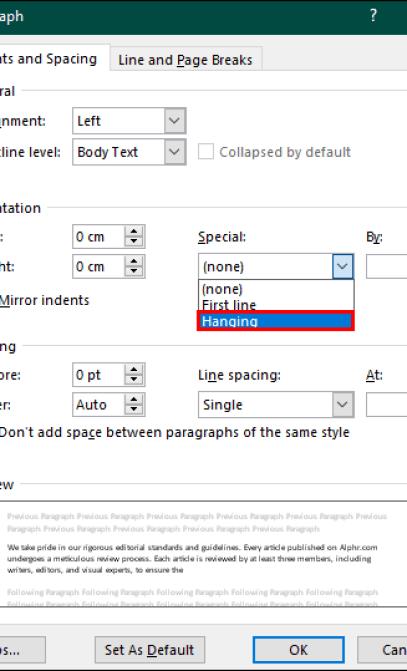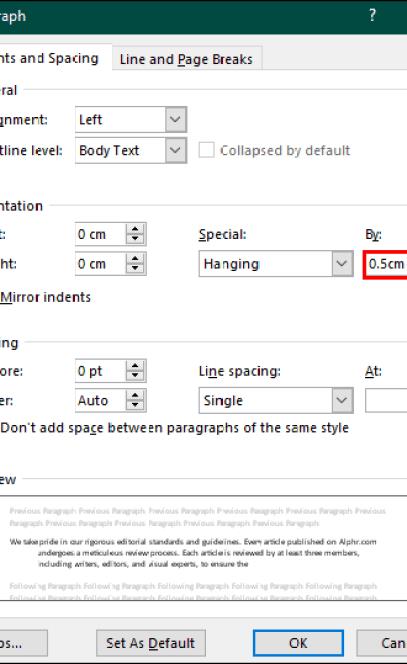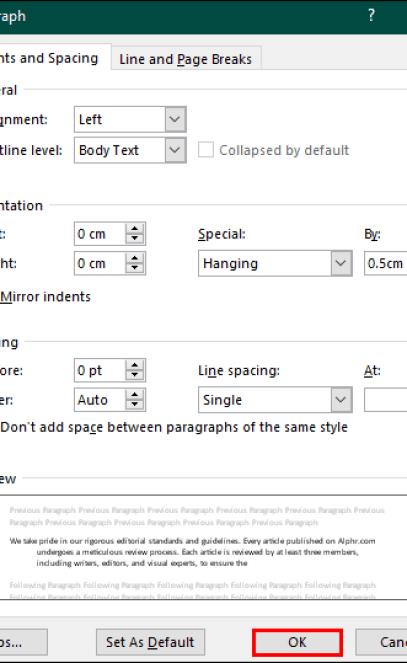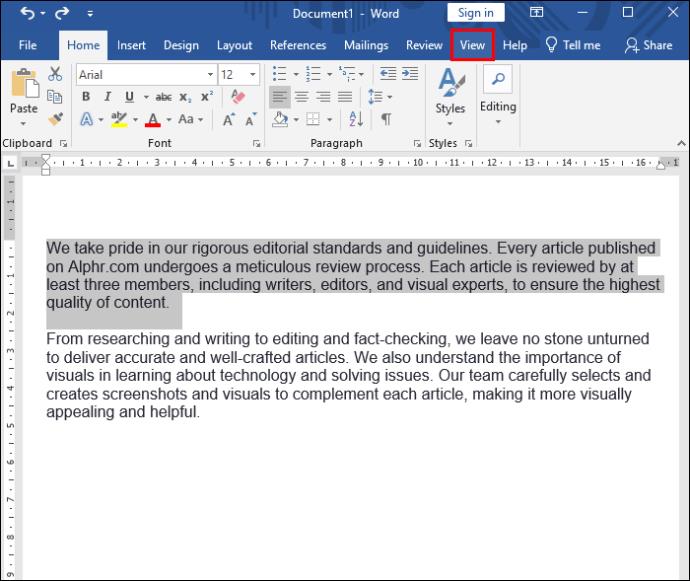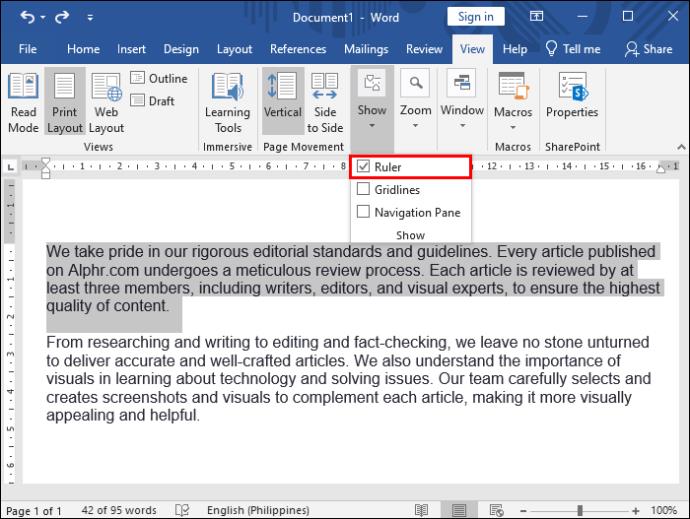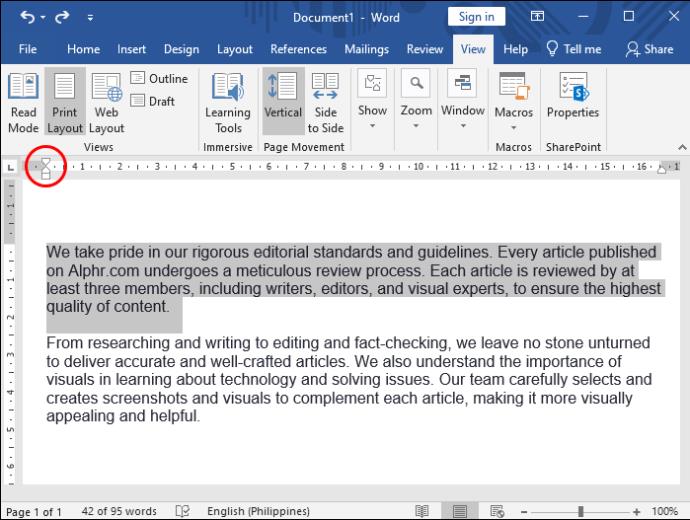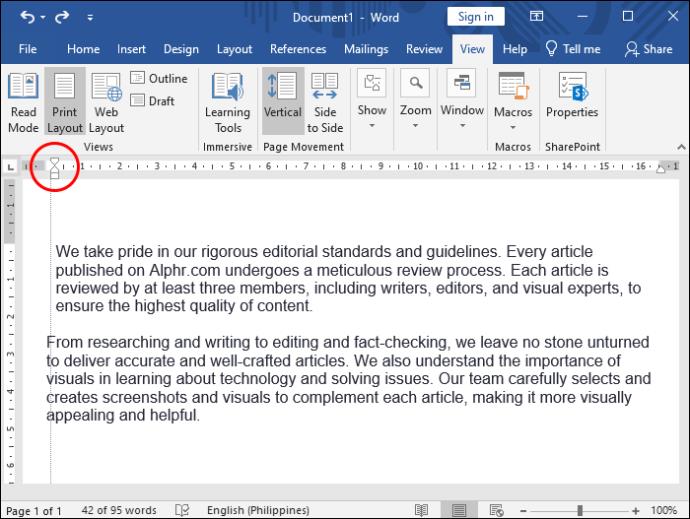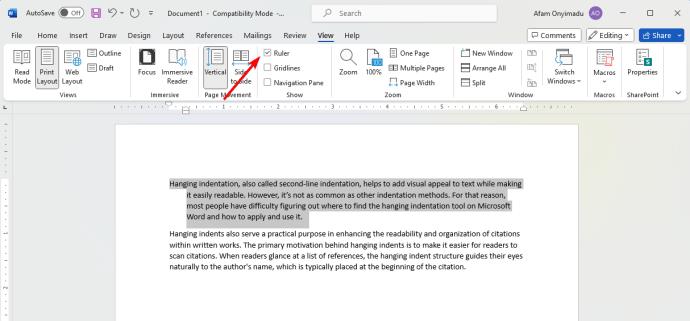Viseće uvlačenje, koje se naziva i uvlačenje drugog retka, pomaže dodati vizualnu privlačnost tekstu dok ga čini lako čitljivim. Međutim, nije tako uobičajen kao druge metode uvlačenja. Iz tog razloga, većina ljudi ima poteškoća dokučiti gdje pronaći alat za viseće uvlake u Microsoft Wordu i kako ga primijeniti i koristiti. Ne brinite, jer će vas ovaj vodič naučiti najbolje načine za izradu viseće uvlake u Wordu.
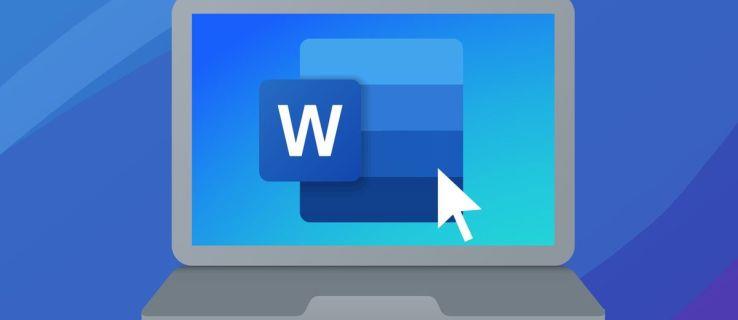
Kako primijeniti viseću uvlaku u Wordu
Viseća uvlaka ostavlja prvi redak odlomka, počevši od lijeve margine, a sljedeći reci uvučeni su udesno. Obično se koristi u biografijama te akademskim i pravnim radovima za razlikovanje i odvajanje specifičnih elemenata teksta. Evo kako primijeniti viseću uvlaku na Wordov dokument.
- Napravite novi Word dokument i upišite tekst ili otvorite postojeći dokument s tekstom koji želite uvući.
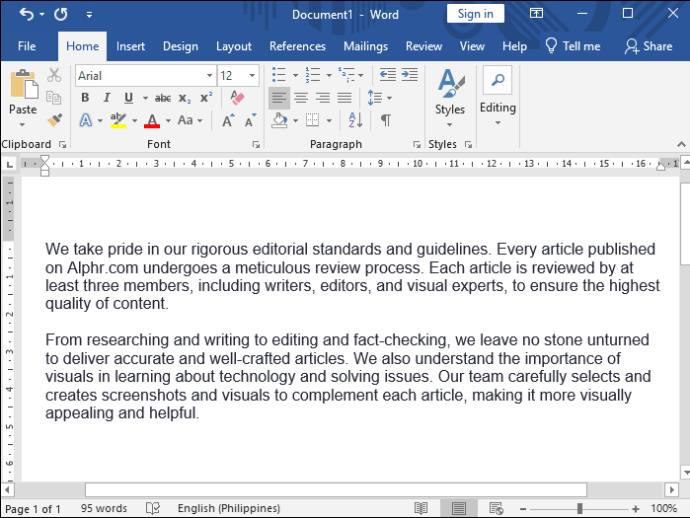
- Provjerite jeste li odvojili odlomke pomoću tipke Enter .
- Odaberite tekst koji želite uvući.
- Idite na traku izbornika na vrhu i odaberite opciju Raspored . Alternativno, desnom tipkom miša kliknite odabrani tekst da biste prikazali popis opcija oblikovanja. Odavde odaberite Odlomak .
- Dođite do odjeljka Odlomak i dodirnite ikonu male strelice u donjem desnom kutu.
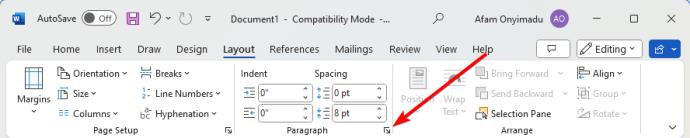
- U dijaloškom okviru odlomka idite na Uvlačenje .
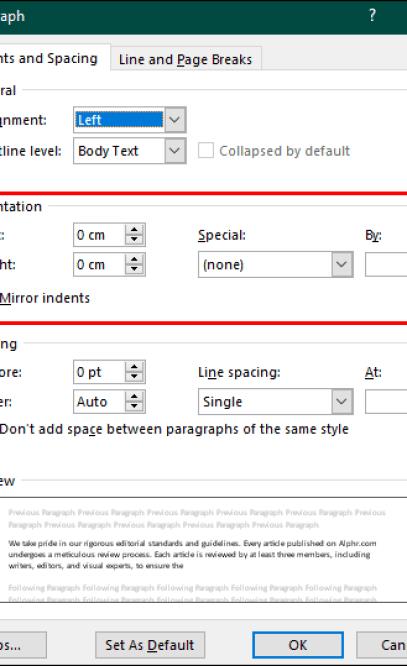
- Kliknite padajući izbornik ispod Posebno i odaberite Viseći .
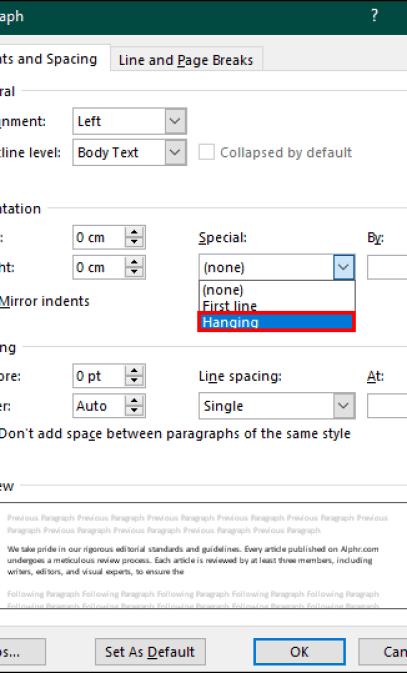
- Prema zadanim postavkama, Microsoft postavlja Word uvlaku na 0,5 inča. Možete upotrijebiti strelice gore i dolje udesno za povećanje ili povećanje. Wordovu uvlaku možete promijeniti u inče ako je postavljena na cm.
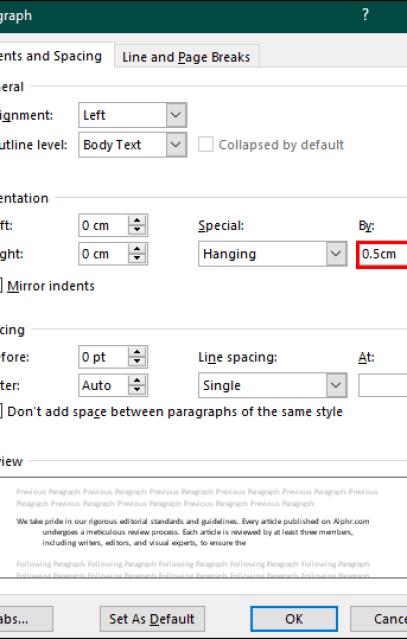
- Odjeljak Pregled na dnu prozora prikazuje vaše promjene. Ako sve izgleda kako treba, pritisnite U redu na dnu za automatsko uvlačenje teksta.
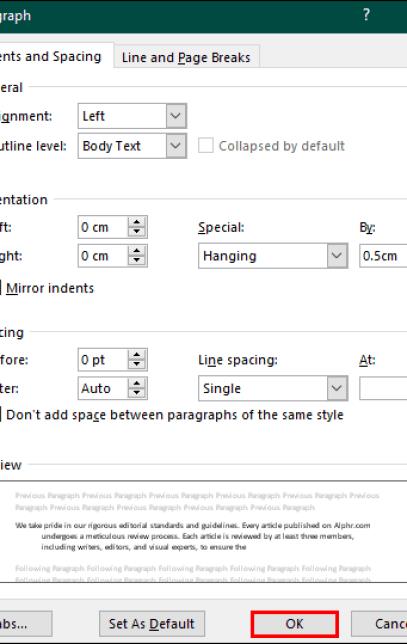
- S odabranim tekstom koji želite uvući dodirnite karticu Početna na traci izbornika na vrhu.
- Na alatnoj traci koja se otvori ispod prijeđite na odjeljak Odlomak .
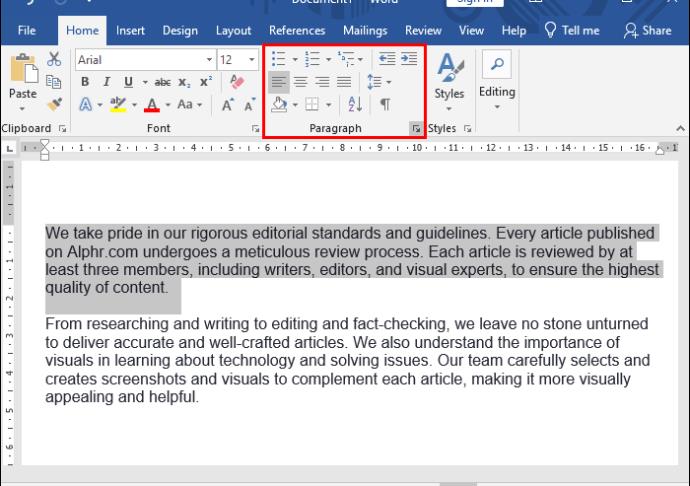
- Dodirnite ikonu male strelice u donjem desnom kutu da biste otvorili dijaloški okvir odlomka.
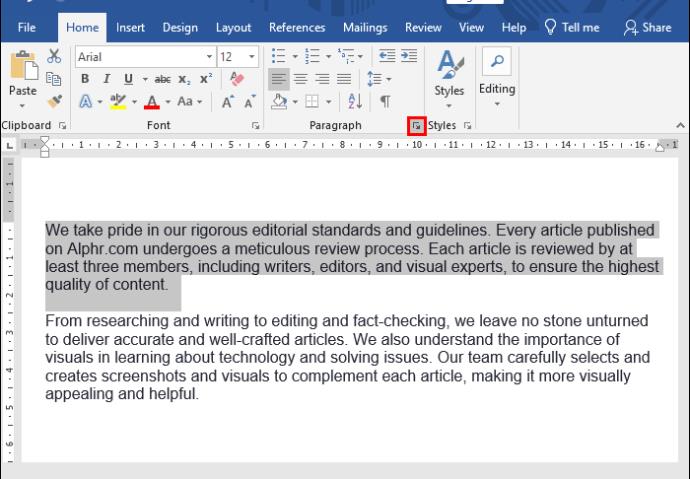
- Prijeđite na odjeljak Uvlačenje .
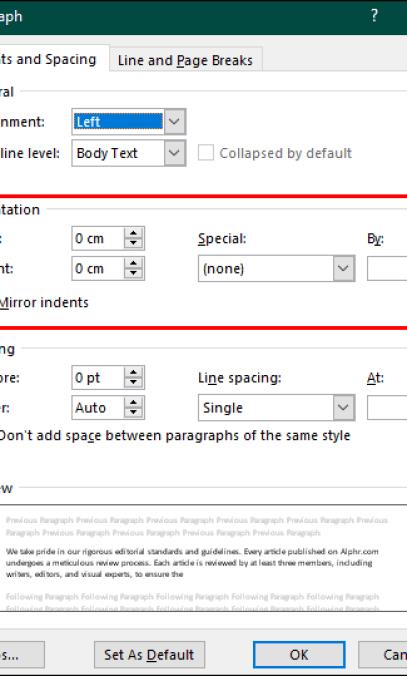
- Dodirnite padajući izbornik ispod Posebno i odaberite Viseći .
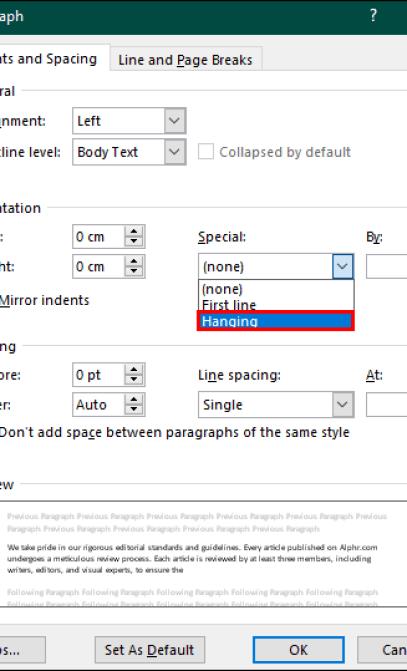
- Podesite duljinu uvlake pomoću strelica udesno prema svojim željama.
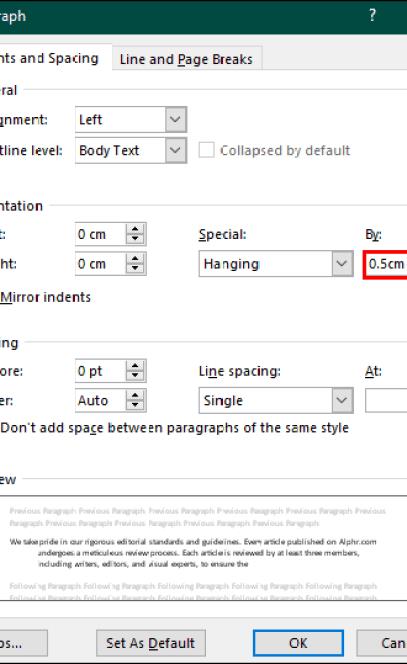
- Svoje promjene možete vidjeti u odjeljku Pregled na dnu prozora. Ako sve izgleda kako treba, pritisnite OK za završetak.
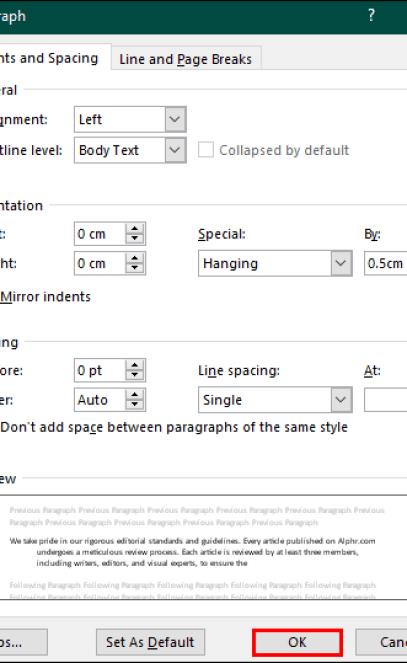
Korištenje ravnala
Evo kako koristite ravnalo za izradu visećeg uvlačenja u Wordu:
- Pokrenite Word dokument i odaberite tekst koji želite uvući.

- Prijeđite na alatnu traku i dodirnite opciju Pogled .
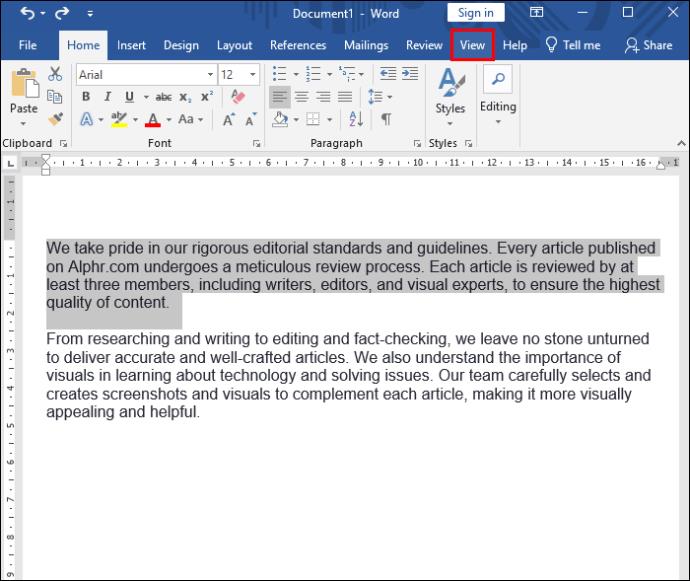
- Idite na odjeljak Prikaži/sakrij i odaberite opciju Ravnalo . Ravnalo se pojavljuje na vrhu Word dokumenta.
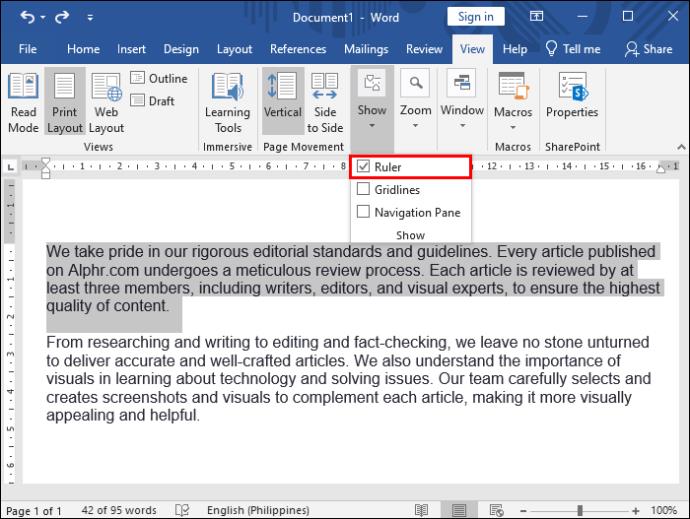
- Lijevo od ravnala vidjet ćete dva trokuta – jedan na vrhu, a drugi na dnu.
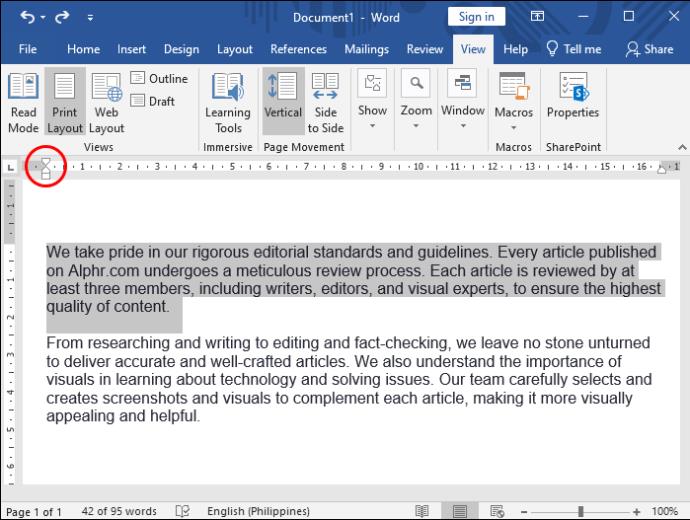
- Povucite trokut na dnu prema gore do oznake inča koju želite. Pazite da pomičete samo donji trokut jer ako pomaknete oba, čak će i prva rečenica postati uvučena.
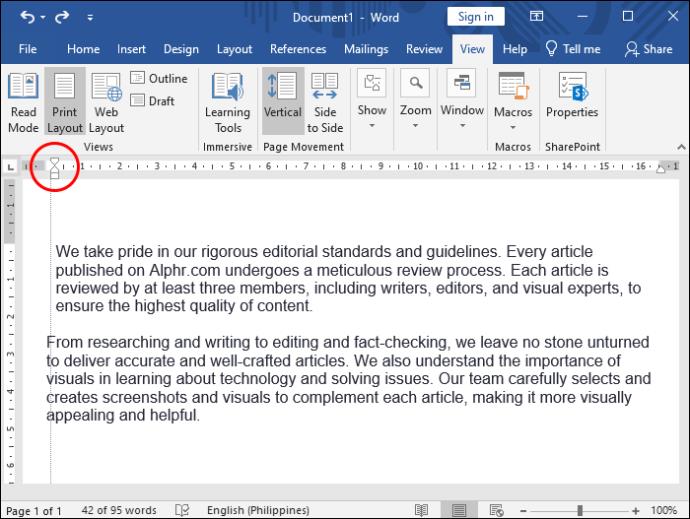
- Kada završite, vratite se na alatnu traku i uklonite kvačicu s ravnala .
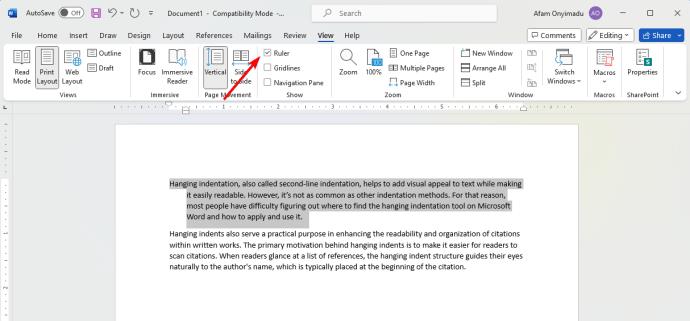
Korištenje tipkovničkog prečaca
Korištenje tipkovničkog prečaca za uvlačenje teksta u Wordu najbrža je metoda. Na ovaj način ne morate se kretati izbornicima i dijaloškim okvirima.
- Otvorite Word dokument i odaberite tekst koji želite uvući.

- Pritisnite Ctrl + T (ili Cmd + T ako ste na Macu) na tipkovnici za automatsko uvlačenje teksta.
Jedina mana ove metode je da koristi zadane Wordove mjere uvlake (0,5 inča). Ako želite koristiti drugačija mjerenja, morate koristiti gore navedene metode.
Uvucite svoj dokument na pravi način
Ako često koristite Word za pripremu akademskog i poslovnog sadržaja, možda će vam trebati viseća uvlaka kako biste poboljšali izgled dokumenta. Imajte na umu da ovo nije svojstveno Wordu, jer možete koristiti viseću uvlaku u Google Dokumentima i drugim programima za obradu teksta.
FAQ
Mogu li uvući nekoliko redaka umjesto cijelog odlomka?
Nažalost, kod visećeg uvlačenja ne možete uvući nekoliko redaka u odlomku, a ostale ostaviti neuvučene. Uvlačenje će se primijeniti na ostale retke čak i ako odaberete nekoliko redaka u odlomku. Samo prvi redovi ostaju neuvučeni.
Je li moguće koristiti različite razine visećih uvlaka u istom dokumentu?
U jednom dokumentu možete koristiti različite razine visećih udubljenja. Odaberite svaki odjeljak pojedinačno i primijenite željeno uvlačenje. Dijaloški okvir za oblikovanje odlomka može povećati ili smanjiti uvlaku kako bi se zadovoljile različite postavke.
Moram li postaviti preference uvlačenja svaki put kada koristim Word?
Budući da Word nema opciju za spremanje prilagođenih visećih udubljenja, svaki put morate postaviti postavke uvlake. Alternativno, možete napraviti predložak dokumenta sa svojim uvlačenjem kako biste izbjegli ponavljanje postupka svaki put.